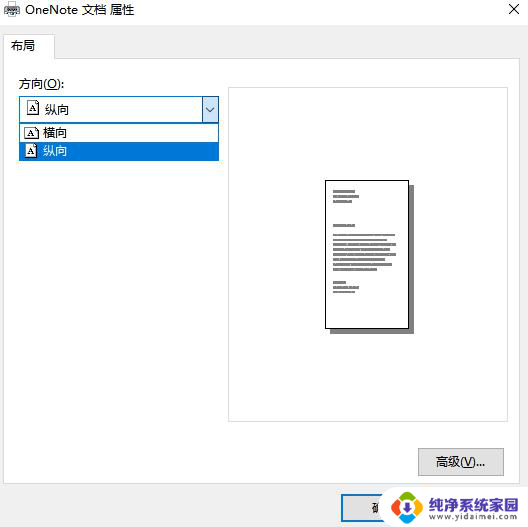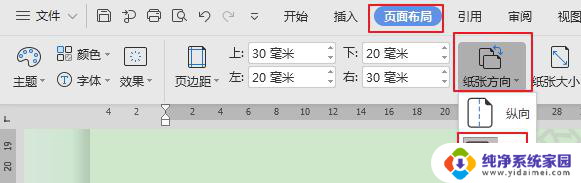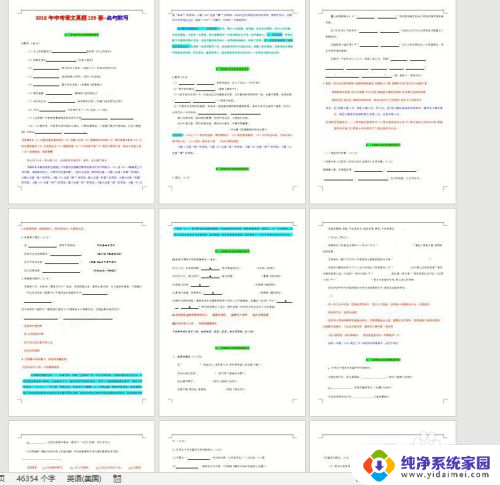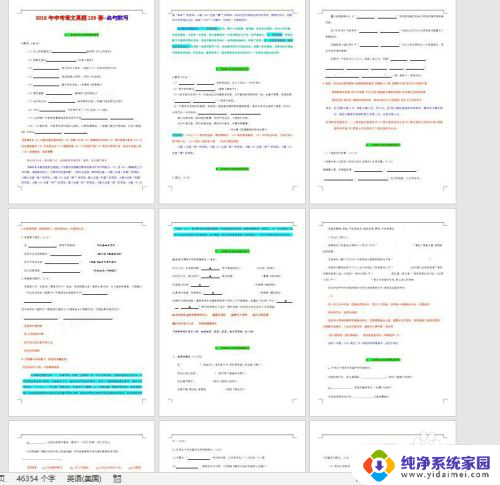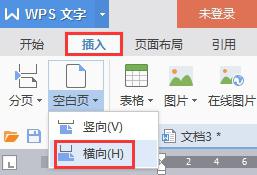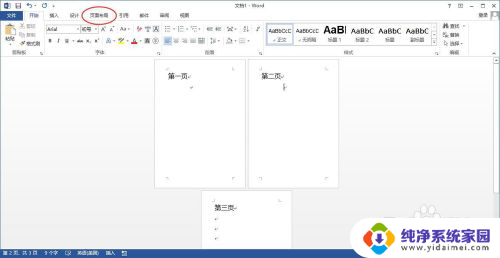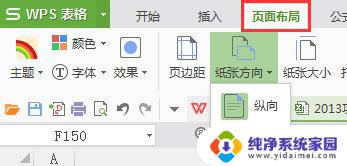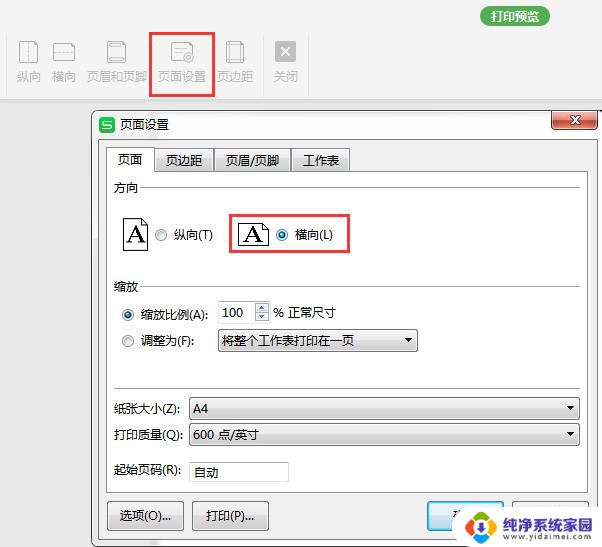wps怎样设置其中一张横向 wps怎样设置一页横向打印
更新时间:2024-03-13 16:59:21作者:xiaoliu
wps是一款功能强大的办公软件,它不仅可以满足我们的文字处理、表格制作、演示展示等工作需求,还提供了丰富的打印设置功能,其中横向打印是一项常用的功能,特别适用于需要打印宽度较大的表格或图片。怎样在wps中设置横向打印呢?其实很简单,只需要在打印设置中选择横向打印或者将页面方向设置为横向即可。接下来我们就一起来了解一下wps中如何进行横向打印的设置吧!

举例说明:若您有三页纸,您想要第二张纸张方向为横向,您需要先在第一页末尾和第二页设置分节符后,然后选中第二页,选择纸张方向为横向即可
分节符设置方法:
1.打开文档,点击到需要插入分节符的地方
2.点击页面布局选项卡,点击分隔符-下一页分页符
感谢您对wps一直以来的支持。
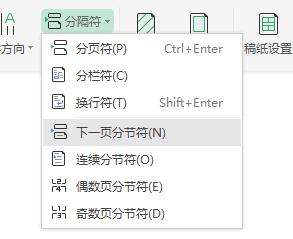
以上就是设置wps中一个页面的全部横向内容的步骤,有需要的用户可以按照本文提供的方法进行操作,希望对您有所帮助。